Intercalar registos duplicados para contas, contactos ou oportunidades potenciais
Este artigo aplica-se à versão 9.1 do Dynamics 365 Customer Engagement (on-premises) utilizando o cliente Web legado. Se estiver a utilizar a Interface Unificada, as suas aplicações funcionam da mesma forma que a Interface Unificada para Power Apps condicionado por modelo. Para a versão do Power Apps deste artigo, consulte: Unir registos duplicados
Os registos duplicados podem multiplicar-se nos seus dados quando o utilizador ou outros utilizadores introduzem dados manualmente ou importam dados em massa. O Dynamics 365 Customer Engagement (on-premises) ajuda a resolver o problema dos potenciais duplicados ao fornecer deteção de duplicados para registos ativos, tais como contas, contactos e oportunidades potenciais. Quando une um registo, todos os registos relacionados ou subordinados também serão unidos. O administrador também pode configurar regras de deteção de duplicados para outras situações.
Por exemplo, imagine que introduz um registo de contacto, Jim Glynn, com um número de telemóvel. A regra de deteção de duplicados descobre que já tem um registo semelhante e apresenta-o a nesta caixa de diálogo.
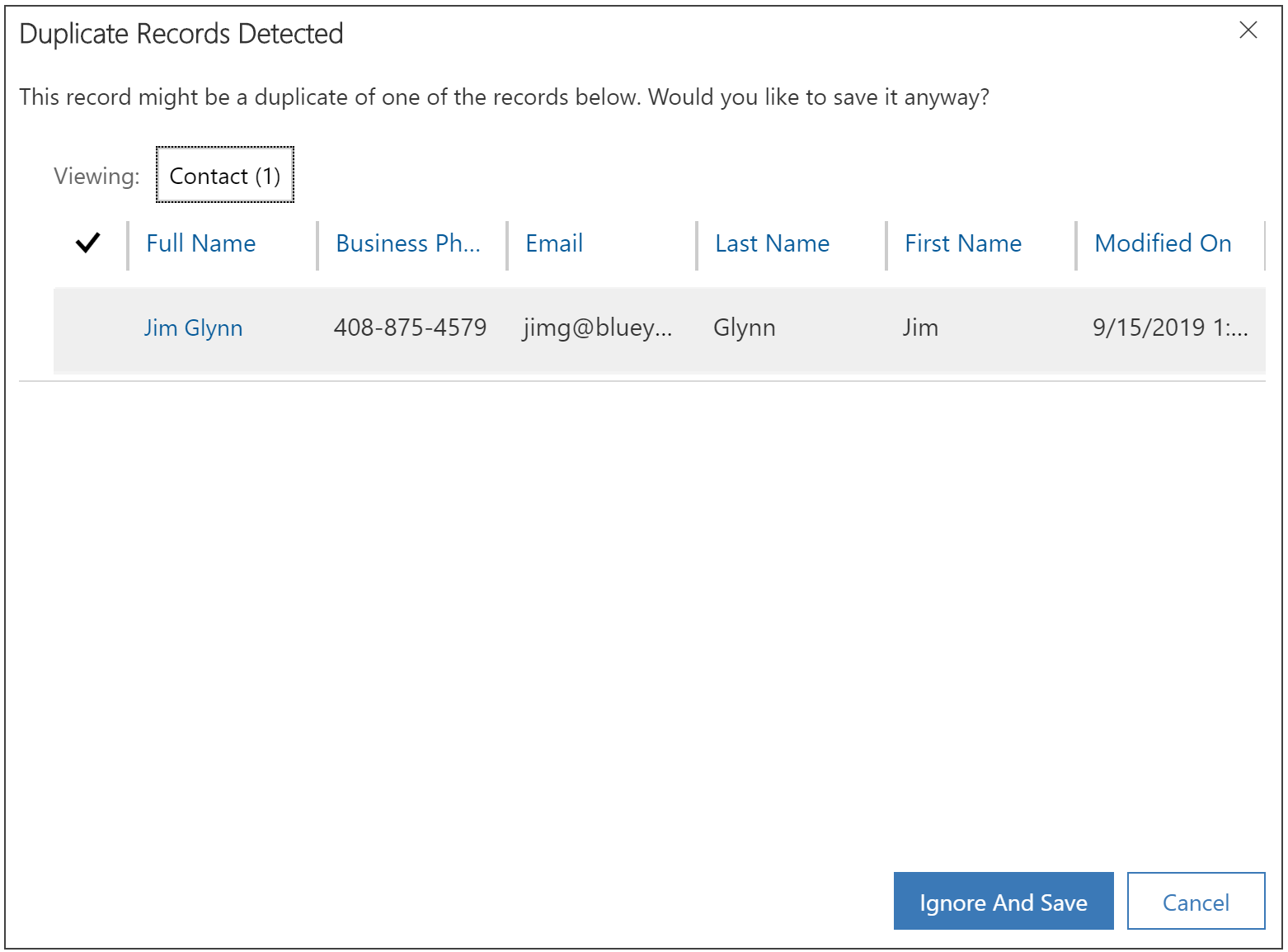
Se não tiver a certeza se se trata de um novo registo (um que tenha o mesmo nome que um contacto existente) ou de um duplicado, clique em Guardar.
Em seguida, vá para a lista Os Meus Contactos Ativos e veja como agora tem dois registos com o mesmo nome. Depois de analisar os registos, determina que são duplicados que têm de ser intercalados.
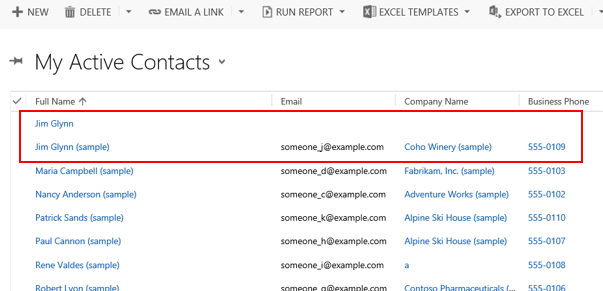
O Dynamics 365 Customer Engagement (on-premises) inclui regras de deteção de duplicados predefinidas para contas, contactos e oportunidades potenciais. Estas regras são ativadas automaticamente, para que não tenha de efetuar qualquer tarefa para configurar a deteção de duplicados para estes tipos de registo.
Nota
Se disponível no sistema, pode também poderá procurar duplicados de outros tipos de registo, para além de contactos, contas e oportunidades potenciais. Contacte o administrador de sistema. Contacte o administrador ou o suporte técnico do Dynamics 365 Customer Engagement (on-premises)
Intercalar registos duplicados
Selecione os registos duplicados e clique em Intercalar.
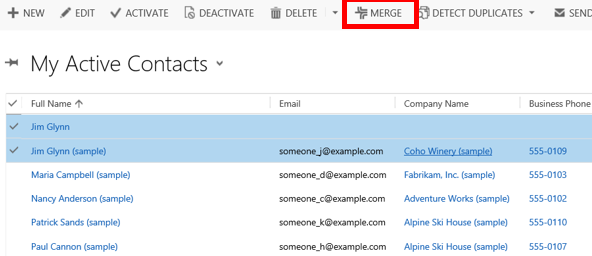
Na caixa de diálogo Intercalar Registos, selecione o registo mestre (aquele que pretende manter) e selecione todos os campos no novo registo que pretende intercalar no registo mestre. Os dados nestes campos podem substituir os dados existentes no registo mestre. Clique em OK.
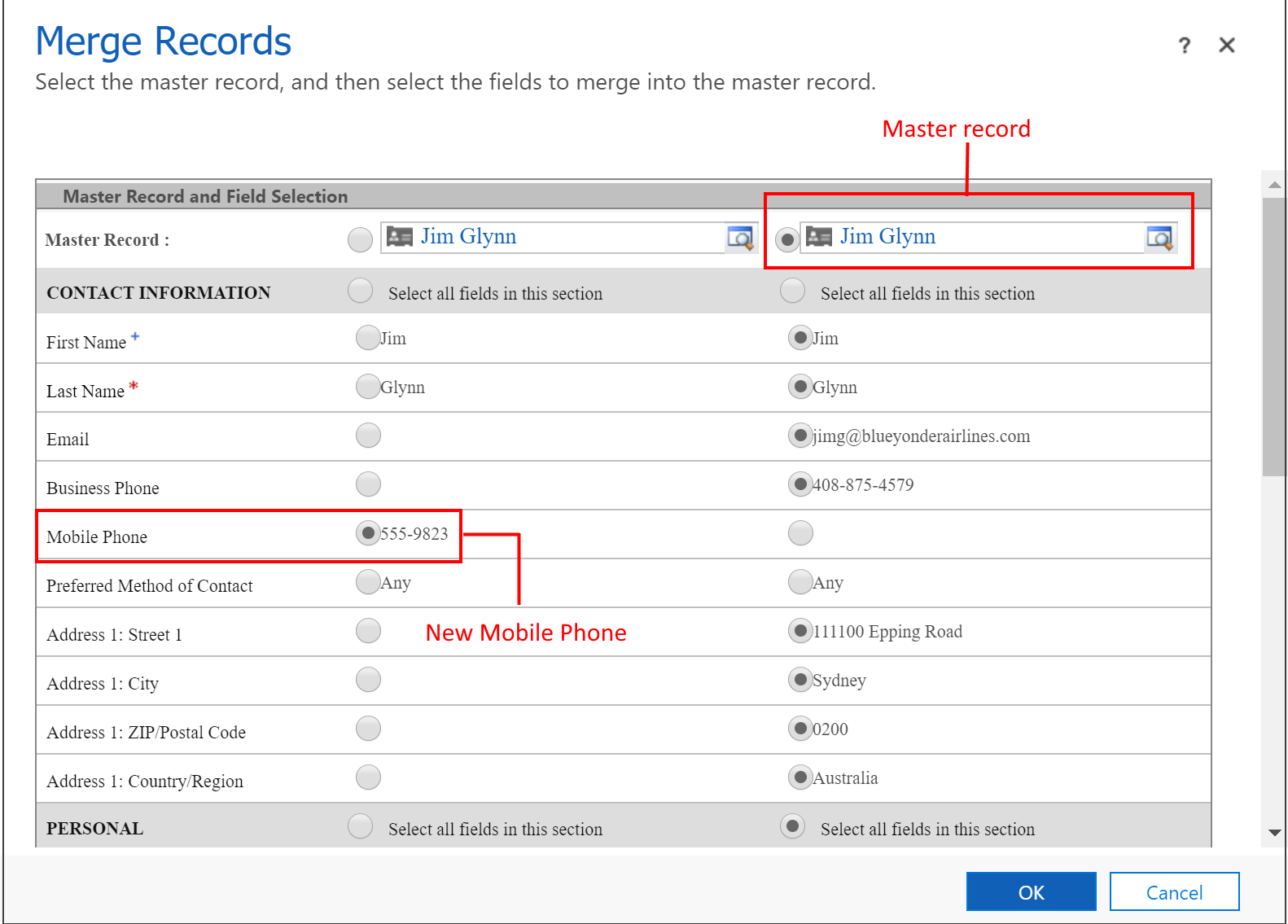
Nota
Existem três situações quando são encontrados duplicados:
Quando um registo é criado ou actualizado.
- Quando está a utilizar o Dynamics 365 for Outlook e passa de offline para online.
- Ao importar dados através do Assistente para Importar Dados.
Os duplicados não são detetados quando intercala registos, converte uma oportunidade potencial, guarda uma atividade como concluída ou altera o estado de um registo, por exemplo, ativar ou reativar um registo.
Consulte também
Este tópico aplica-se ao Dynamics 365 Customer Engagement (on-premises). Para a versão Power Apps deste tópico, consulte: Unir registos duplicados
Os registos duplicados podem multiplicar-se nos seus dados quando o utilizador ou outros utilizadores introduzem dados manualmente ou importam dados em massa. O Dynamics 365 Customer Engagement (on-premises) ajuda a resolver o problema dos potenciais duplicados ao fornecer deteção de duplicados para registos ativos, tais como contas, contactos e oportunidades potenciais. Quando une um registo, todos os registos relacionados ou subordinados também serão unidos. O administrador também pode configurar regras de deteção de duplicados para outras situações.
Por exemplo, imagine que introduz um registo de contacto, Jim Glynn, com um número de telemóvel. A regra de deteção de duplicados descobre que já tem um registo semelhante e apresenta-o a nesta caixa de diálogo.
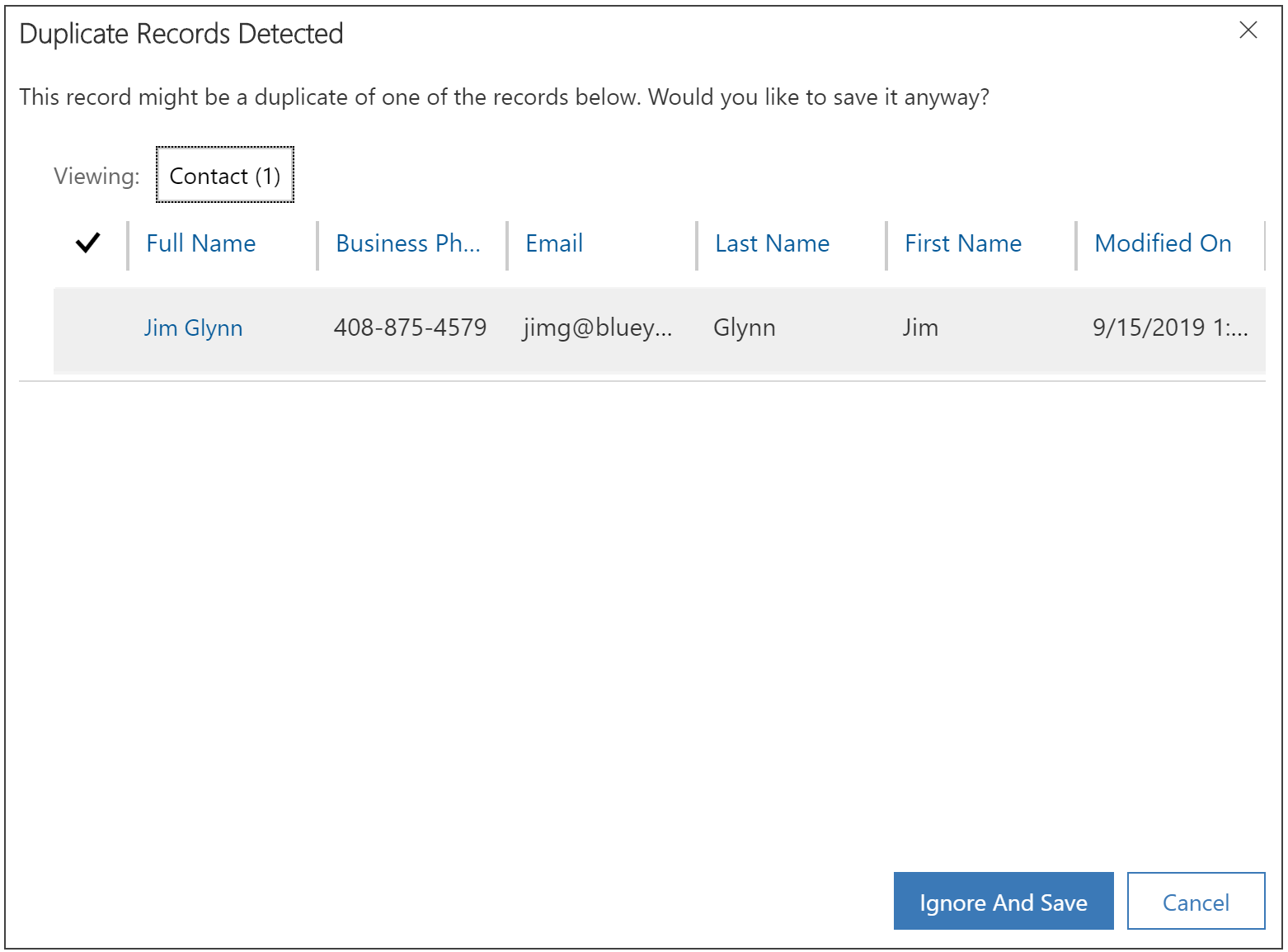
Se não tiver a certeza se se trata de um novo registo (um que tenha o mesmo nome que um contacto existente) ou de um duplicado, clique em Guardar.
Nota
Existem três situações quando são encontrados duplicados:
Quando um registo é criado ou actualizado.
Quando está a utilizar o Dynamics 365 for Outlook e passa de offline para online.
Ao importar dados através do Assistente para Importar Dados.
Os duplicados não são detetados quando intercala registos, converte uma oportunidade potencial, guarda uma atividade como concluída ou altera o estado de um registo, por exemplo, ativar ou reativar um registo.
Em seguida, vá para a lista Os Meus Contactos Ativos e veja como agora tem dois registos com o mesmo nome. Depois de analisar os registos, determina que são duplicados que têm de ser intercalados.
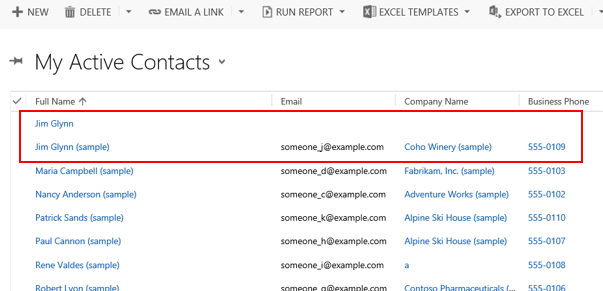
O Dynamics 365 Customer Engagement (on-premises) inclui regras de deteção de duplicados predefinidas para contas, contactos e oportunidades potenciais. Estas regras são ativadas automaticamente, para que não tenha de efetuar qualquer tarefa para configurar a deteção de duplicados para estes tipos de registo.
Nota
Se disponível no sistema, pode também poderá procurar duplicados de outros tipos de registo, para além de contactos, contas e oportunidades potenciais. Contacte o administrador de sistema. Contacte o administrador ou o suporte técnico do Dynamics 365 Customer Engagement (on-premises)
Intercalar registos duplicados
Selecione os registos duplicados e clique em Intercalar.
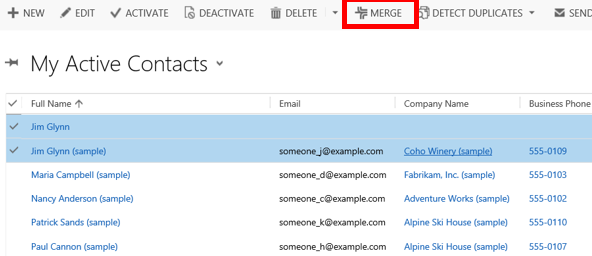
Na caixa de diálogo Intercalar Registos, selecione o registo mestre (aquele que pretende manter) e selecione todos os campos no novo registo que pretende intercalar no registo mestre. Os dados nestes campos podem substituir os dados existentes no registo mestre. Clique em OK.
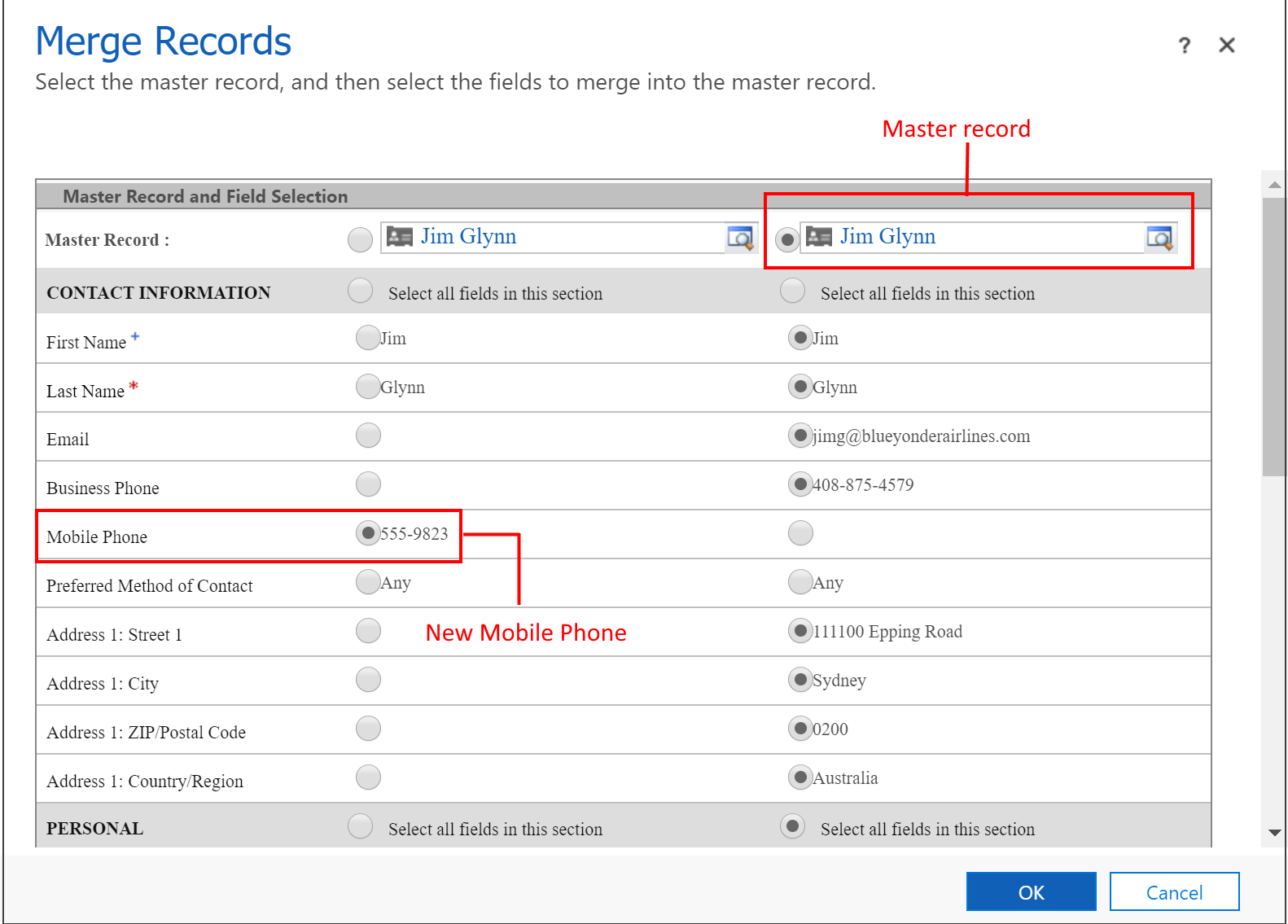
Nota
Os campos que mostram na caixa de diálogo de união provêm do formulário predefinido para a entidade. Há três situações em que os campos desse formulário ainda não vão aparecer:
- Quando nenhum dos registos que está a ser unido tem dados para o campo.
- Quando um utilizador não tem acesso ao campo devido à Segurança do Nível de Campo.
- Quando um campo não é visível (isto pode ser devido à célula ou à secção não ser visível por predefinição).